[2025 Updated!] Como Usar o Lightroom Redução de Ruído
Você está cansado de fotos granuladas e com ruído? Uma dessas soluções é o recurso de redução de ruído do Lightroom. Neste artigo, nós exploraremos os detalhes da remoção de ruído da ferramenta Photo Lightroom e como usá-la de maneira eficaz.
Ao final deste artigo, você terá um conhecimento sólido de como usar a redução de ruído do Lightroom para levar sua fotografia para o próximo nível.
Parte 1. O Que é Ruído e o Que a Redução de Ruído Faz?
Ruído, na fotografia, é a distorção visual indesejada que aparece em uma imagem, geralmente causada por condições de pouca luz ou por uma configuração ISO alta. Esse ruído visual pode aparecer como áreas granuladas ou manchadas em uma imagem, o que pode prejudicar a nitidez e a clareza geral da foto.
Situações diárias que geram ruído na fotografia incluem ambientes com pouca luz, como fotografia em ambientes internos ou noturna. Além disso, usar uma configuração ISO alta em sua câmera também pode causar ruído em suas imagens. Outros fatores, como imagens subexpostas ou edição agressiva, podem aumentar a quantidade de ruído nas suas fotos.
Aqui está uma lista de situações cotidianas que geram ruído na fotografia:
- Ambientes de pouca luz, como fotografia em ambientes internos ou fotografias noturnas
- Altas configurações de ISO em sua câmera
- Imagens subexpostas
- Edição agressiva, como aumento na exposição ou melhoria da nitidez de uma imagem
Parte 2. Como Utilizar a Redução de Ruído do Lightroom?
1. Redução de Ruído de Luminância
Nada é mais frustrante do que capturar uma bela imagem e descobrir que ela foi arruinada pelo ruído de luminância.
Esse tipo de ruído é semelhante à granulação e pode distrair, reduzindo a qualidade geral da foto. Aqui, nós o orientaremos nos passos para corrigir o ruído de luminância com a redução de ruído do Lightroom.
Passo 1. Comece acessando os três primeiros deslizadores na seção de redução de ruído. Esses deslizadores permitirão remover o ruído de luminância da sua imagem. O primeiro controle deslizante, Luminância, determina a quantidade de redução de ruído aplicada à imagem. Ao usar o Lightroom, é importante começar com ajustes menores e ver o efeito que eles têm na sua imagem antes de adicionar mais conforme necessário. Lembre-se de que a moderação é fundamental ao fazer ajustes no Lightroom.
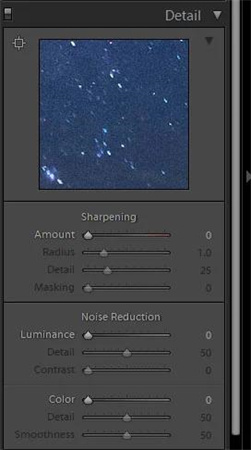
Passo 2. O próximo deslizador, Detalhes, permite manter alguns detalhes que podem ser perdidos ao aumentar o efeito de redução de ruído. No entanto, empurrar este deslizador muito alto pode remover parte da redução de ruído aplicada anteriormente. Portanto, é essencial ficar de olho na quantidade de detalhes que você está removendo para obter um resultado equilibrado.
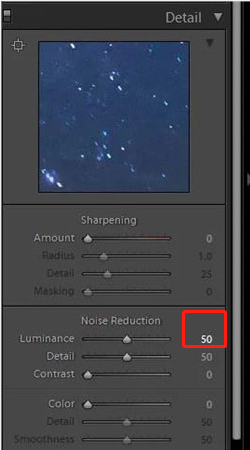
Passo 3. O último deslizador que você ajustará aqui é o controle de Contraste. Este deslizador substitui parte do contraste perdido que ocorre ao reduzir o ruído.
2. Redução de Ruído de Cor
O ruído colorido aparece como manchas esmaecidas nas fotos e pode distrair e reduzir a qualidade geral da imagem.
Passo 1. Para reduzir o ruído de cor no Lightroom, comece acessando os deslizadores de Cor. Esses deslizadores determinam a quantidade de redução de ruído aplicada à imagem. Esse ajuste funciona visando as manchas descoloridas em suas imagens causadas pelo ruído colorido. Como acontece com todos os ajustes, comece com ajustes menores e adicione mais conforme necessário.
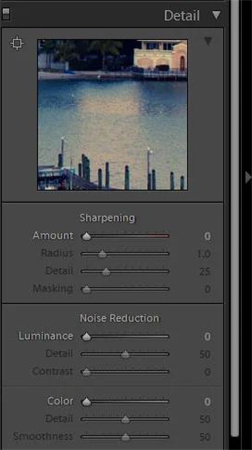
Passo 2. Semelhante aos ajustes de ruído de luminância, o deslizador Detalhe ajusta a quantidade de detalhes que você pode recuperar após aplicar a redução de ruído. Este deslizador funciona exatamente como os controles de ruído de luminância. Tenha cuidado para não empurrar esse deslizador muito para cima, pois isso pode remover parte da redução de ruído do Lightroom aplicada anteriormente.
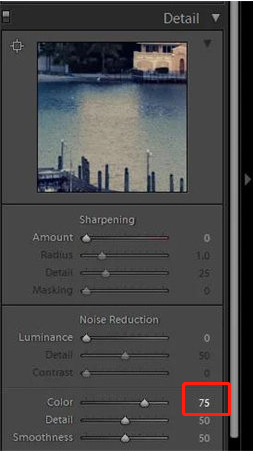
Passo 3. As ferramentas de redução de ruído de cores também fornecem um deslizador de Suavidade. Este deslizador permite aumentar ou diminuir a aparência de suavidade na imagem.
Parte 3. Melhor Alternativa: Remova Elementos Indesejados das Fotos com o HitPaw Remover Objeto de Foto
Embora a redução de ruído e a remoção de elementos indesejados nas fotos sejam dois processos diferentes, ambos envolvem a alteração da aparência de uma imagem através da remoção de elementos que distraem.
Se você está procurando uma ferramenta poderosa que pode ajudá-lo a remover elementos indesejados em suas fotos, você pode considerar o HitPaw Remover Objeto de Foto. Assim como o recurso de redução de ruído no Lightroom, o HitPaw Remover Objeto de Foto usa algoritmos de IA para ajudar a remover objetos e pessoas indesejadas de suas fotos em um piscar de olhos. Ele é rápido, intuitivo e fácil de usar.
- Remova objetos indesejados das fotos com facilidade e rapidez
- Tecnologia alimentada por IA para ajudar a remover objetos e pessoas indesejadas em um piscar de olhos
- Retoque fotos removendo humanos, desordem e sombras
- Remova manchas faciais, como rugas, acne, sardas e defeitos
- Obtenha uma visualização gratuita após o processamento
Recursos:
- Passo 1. Baixe o HitPaw Remover Objeto de Vídeo
- Passo 2. Importe a Foto
- Passo 3. Localize a Ferramenta da Caixa de Seleção ou a Ferramenta de Pincel
- Passo 4. Pinte o objeto ou enquadre-o
- Passo 5. Modifique Sua Seleção
- Passo 6. Visualize e Exporte a Foto
Em seu computador Windows, baixe o HitPaw Remover Objeto de Vídeo.
Para adicionar a imagem da qual deseja remover itens, clique na caixa de imagem no centro. Alternativamente, você pode simplesmente colocar a imagem na caixa de edição.

A parte de baixo do programa possui a ferramenta de Pincel ou de Seleção de Caixa.

O objeto que precisa ser removido de sua foto pode ser pintado ou enquadrado.


Após escolher um enquadramento, a área escolhida será destacada. A seleção de remover área, adicionar e reduzir pode ser alterada conforme necessário. Ao usar o botão "Desfazer", você pode selecionar novamente o objeto se não estiver satisfeito com o zoom da seleção atual.

Além disso, ao mover a barra de tamanho, você pode alterar o Tamanho do Pincel.

Para remover um objeto da foto, clique em "Visualizar". As últimas fotos serão salvas em seu computador assim que você clicar em "Exportar Tudo" e navegar até o local para salvar.


Parte 4. Perguntas Frequentes do Lightroom Redução de Ruído com IA
1. Por que a remoção de ruído do Lightroom não está funcionando para mim?
Há muitos motivos pelos quais a ferramenta do Lightroom para remoção de ruído pode não estar funcionando para você. É possível que a foto que você está tentando editar não tenha nenhum ruído ou que o ruído seja muito forte para ser tratado pela ferramenta do Lightroom.
Além disso, se você estiver usando uma versão mais antiga ou desatualizada do Lightroom, a ferramenta de redução de ruído poderá não funcionar tão bem quanto nas versões mais recentes.
2. Como configurar a redução de ruído do Lightroom?
O Lightroom aplica redução de ruído de cor automaticamente durante o processo de importação de imagens RAW. As configurações padrão do deslizador de Cor são 25, com Detalhe e Suavidade definidos como 50. O deslizador de Luminância está definido como 0, com o Detalhe definido como 50 e Contraste definido como 0.
Conclusão
O recurso de redução de ruído do Adobe Lightroom pode ser uma ferramenta útil para reduzir ruídos indesejados de cor e luminância em imagens RAW.
No entanto, para quem procura uma alternativa, o HitPaw Remover Objeto de Foto oferece uma solução fácil de usar e eficiente para remover objetos indesejados e ruído de fundo em fotos.








 HitPaw FotorPea
HitPaw FotorPea HitPaw VikPea
HitPaw VikPea
Compartilhar este artigo:
Selecionar a classificação do produto:
Antônio García
Editor-em-Chefe
Trabalho como freelancer há mais de cinco anos. Sempre fico impressionado quando descubro coisas novas e os conhecimentos mais recentes. Acho que a vida não tem limites, mas eu não conheço limites.
Ver todos os ArtigosDeixar um Comentário
Criar sua avaliação sobre os artigos do HitPaw